要用到虚拟机了,Windows平台的虚拟机现在主要用的是VMWare 和VirtuualBox了。VirtualBox作为一款免费的软件,用着还行。笔者这里主要介绍VMware的安装和使用 。
下载:
虚拟机软件推荐在VMvare官网进行下载;

下载地址直链(Windows 64 bit):https://www.vmware.com/go/getworkstation-win
系统镜像;

下载链接:https://cdimage.kali.org/kali-2019.3/kali-linux-2019.3-amd64.iso (因为国外服务器比较缓慢,推荐在国内的开源映像站)
如网易开源镜像站:http://mirrors.163.com/
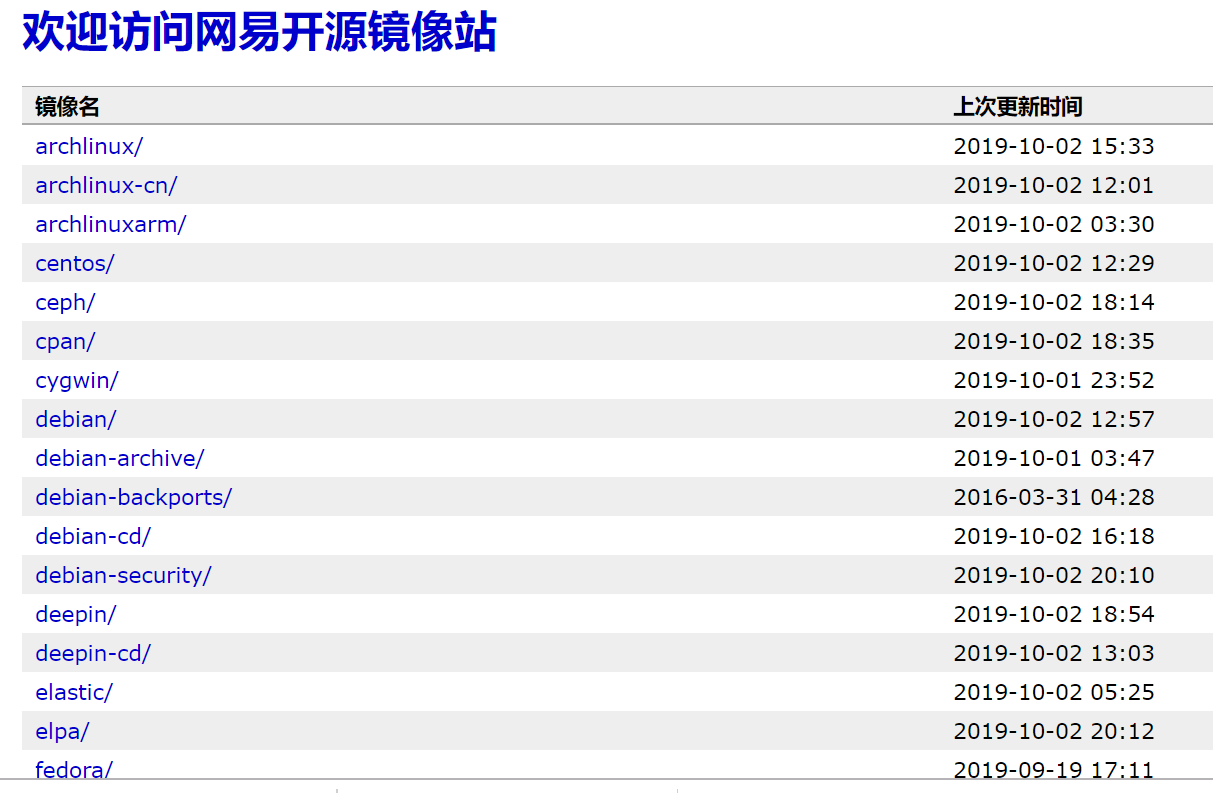
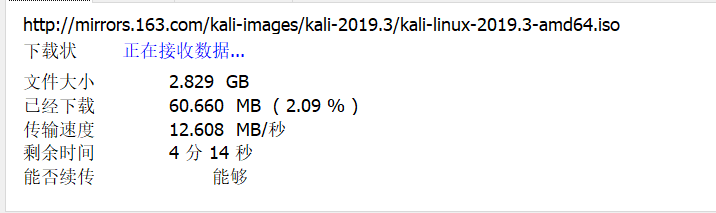
Ps :笔者环境为Windows 64 bit,建议各位找到自己对应的系统版本,进行下载!
安装:
文件下载完之后,就开始进入安装过程了。

这里分享一波,VMware Workstation 的许可证:
VMware Workstation Pro 15 激活许可证
UY758-0RXEQ-M81WP-8ZM7Z-Y3HDA
VF750-4MX5Q-488DQ-9WZE9-ZY2D6
UU54R-FVD91-488PP-7NNGC-ZFAX6
YC74H-FGF92-081VZ-R5QNG-P6RY4
YC34H-6WWDK-085MQ-JYPNX-NZRA2
VMware Workstation Pro 14 激活许可证
FF31K-AHZD1-H8ETZ-8WWEZ-WUUVA
CV7T2-6WY5Q-48EWP-ZXY7X-QGUWD
VMware Workstation Pro 12 激活许可证
5A02H-AU243-TZJ49-GTC7K-3C61N
VF5XA-FNDDJ-085GZ-4NXZ9-N20E6
UC5MR-8NE16-H81WY-R7QGV-QG2D8
ZG1WH-ATY96-H80QP-X7PEX-Y30V4
AA3E0-0VDE1-0893Z-KGZ59-QGAVF
VMware Workstation Pro 10 激活许可证
1Z0G9-67285-FZG78-ZL3Q2-234JG
4C4EK-89KDL-5ZFP9-1LA5P-2A0J0
HY086-4T01N-CZ3U0-CV0QM-13DNU
VMware 的安装过程不做赘述,选择安装目录,下一步什么的。
这个软件安装好后,进入虚拟机创建过程。
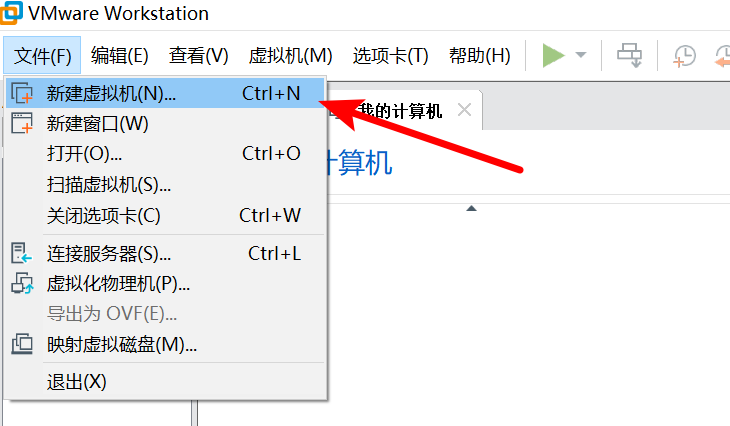



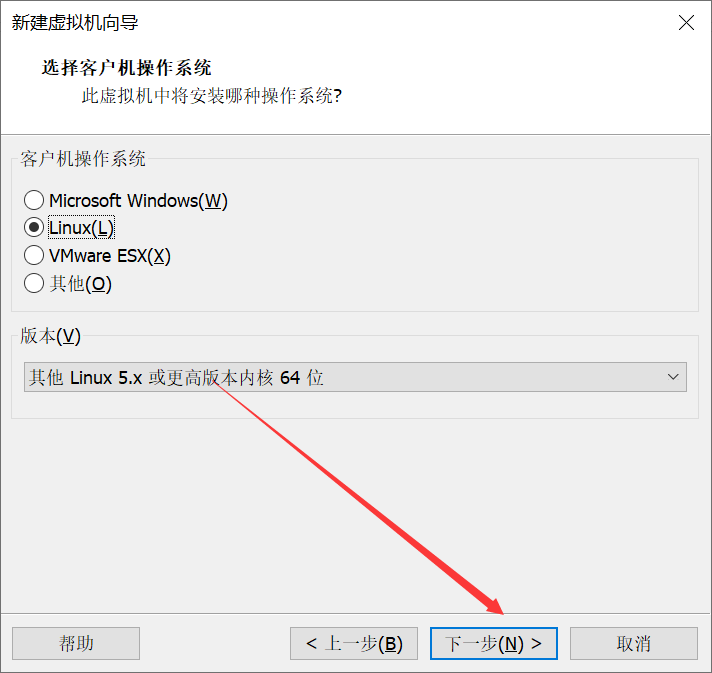
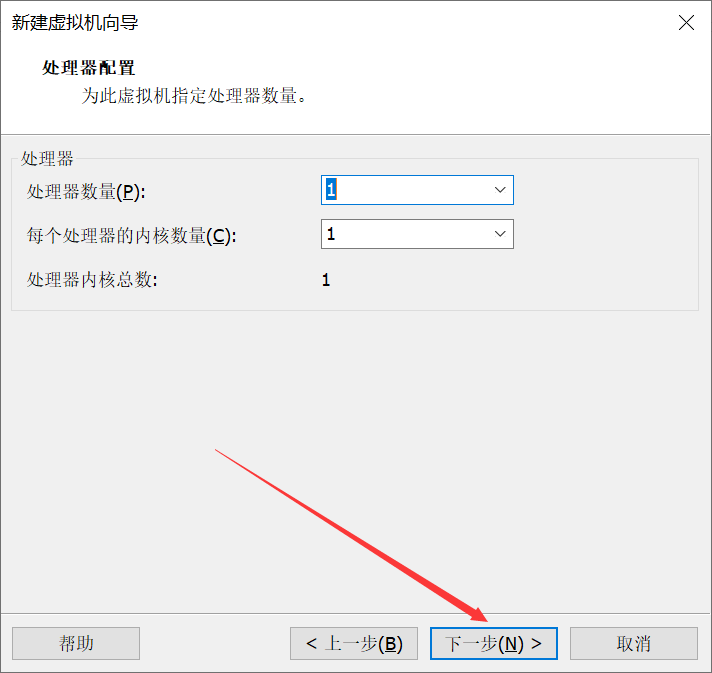
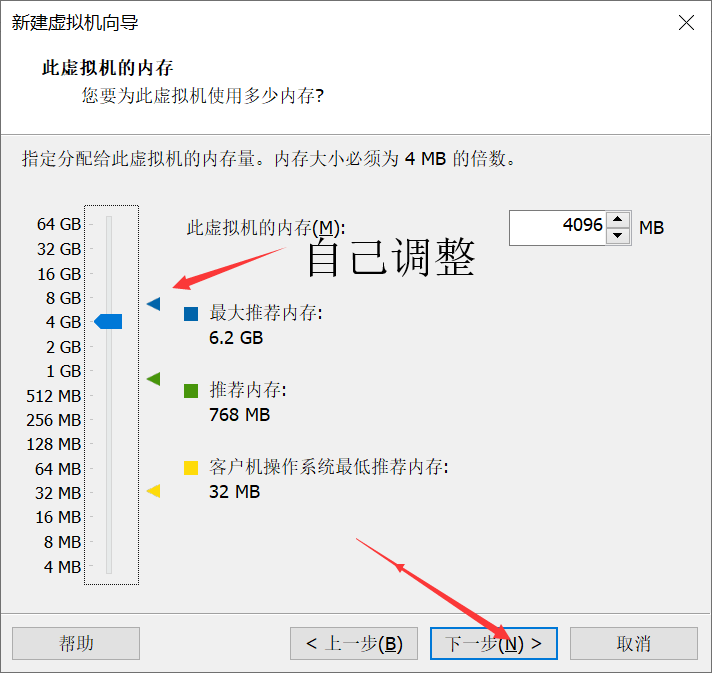
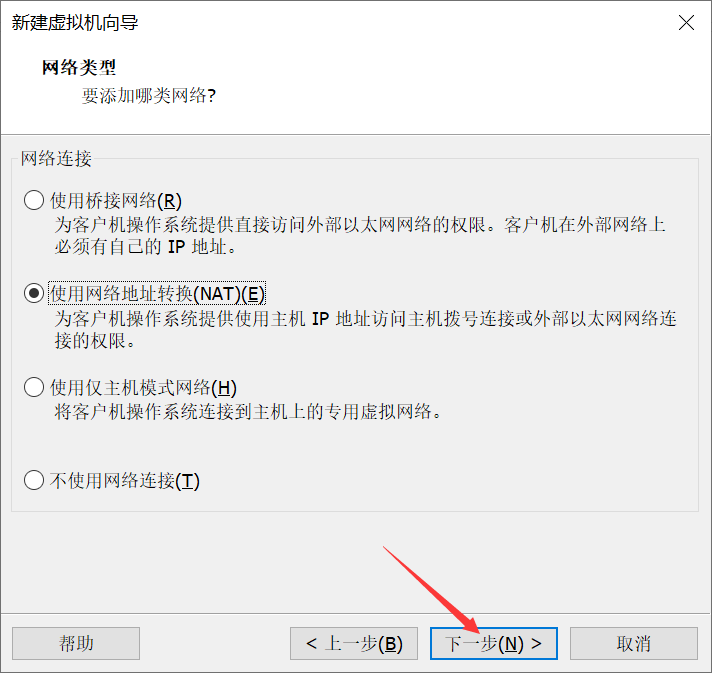
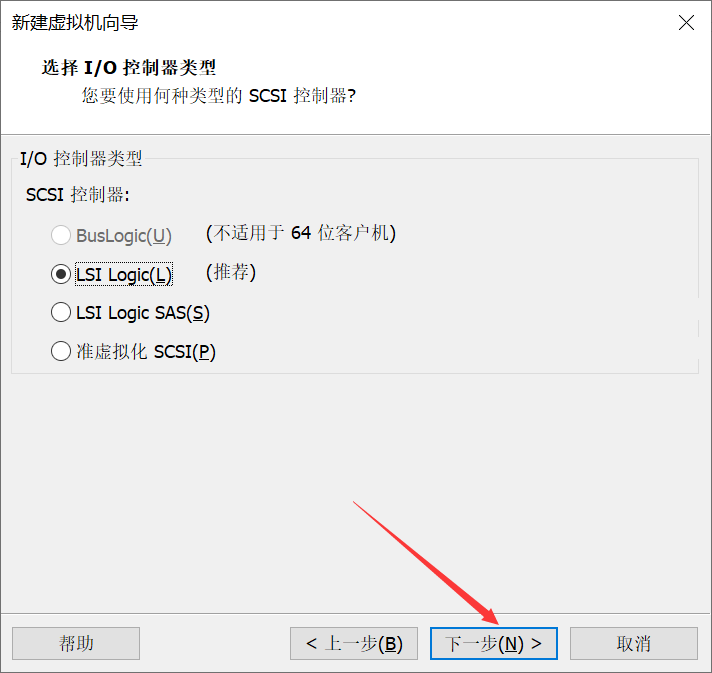


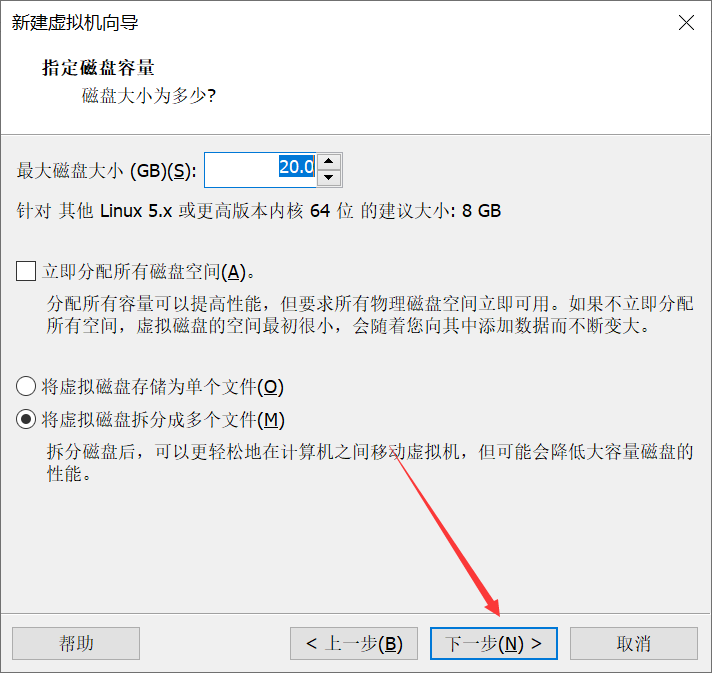
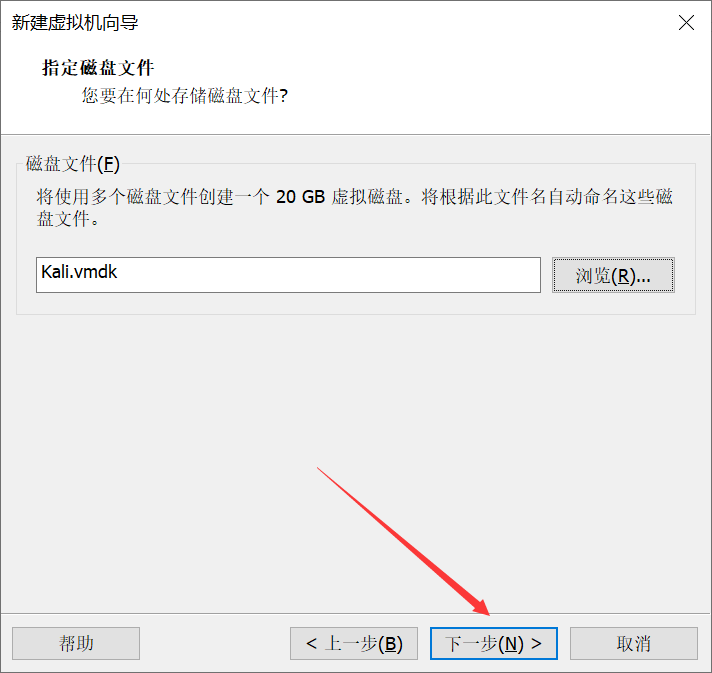
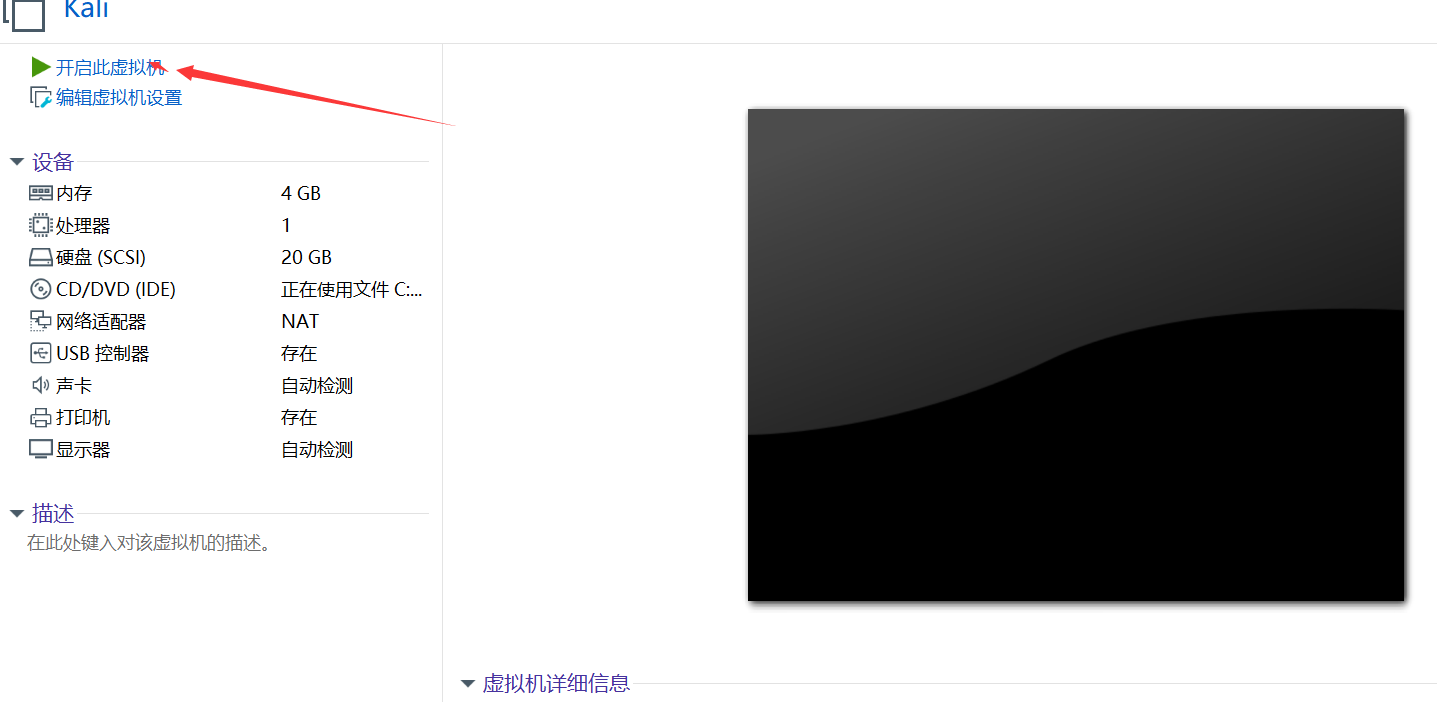
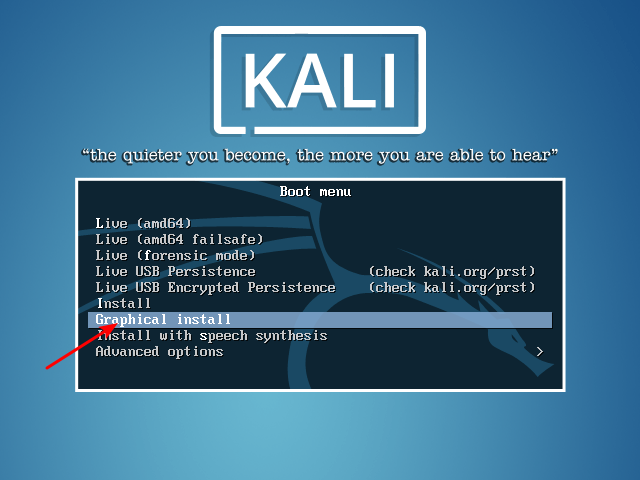



静待安装过程。
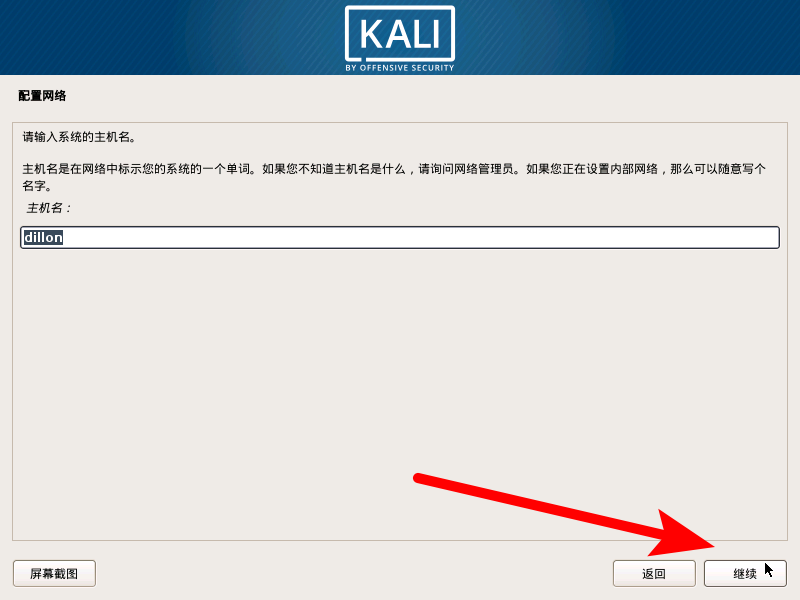

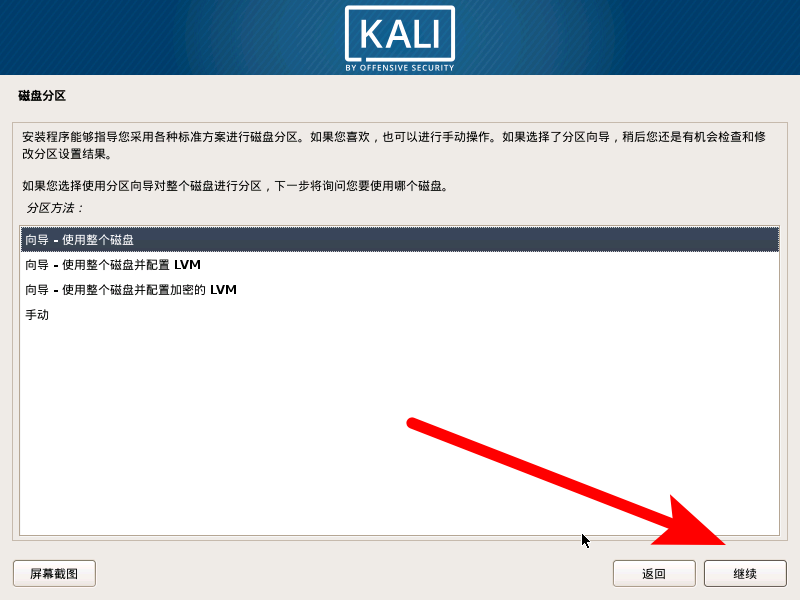
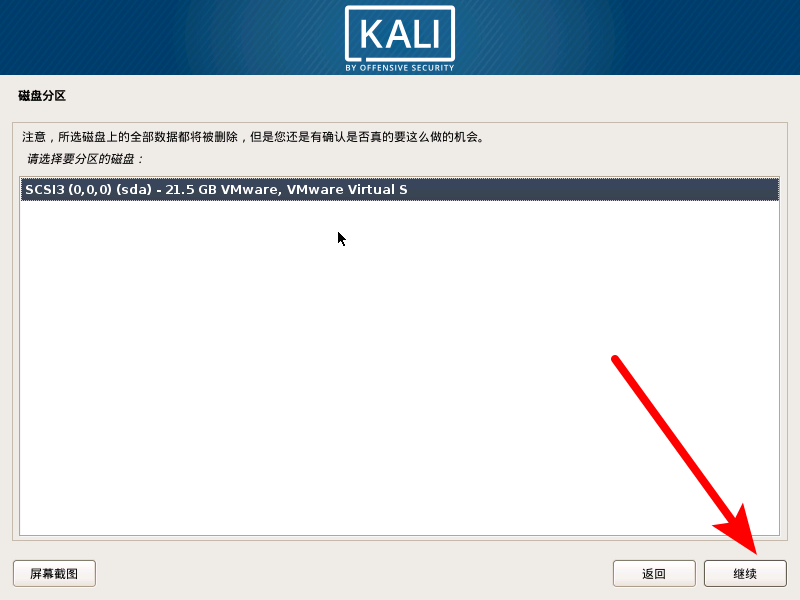

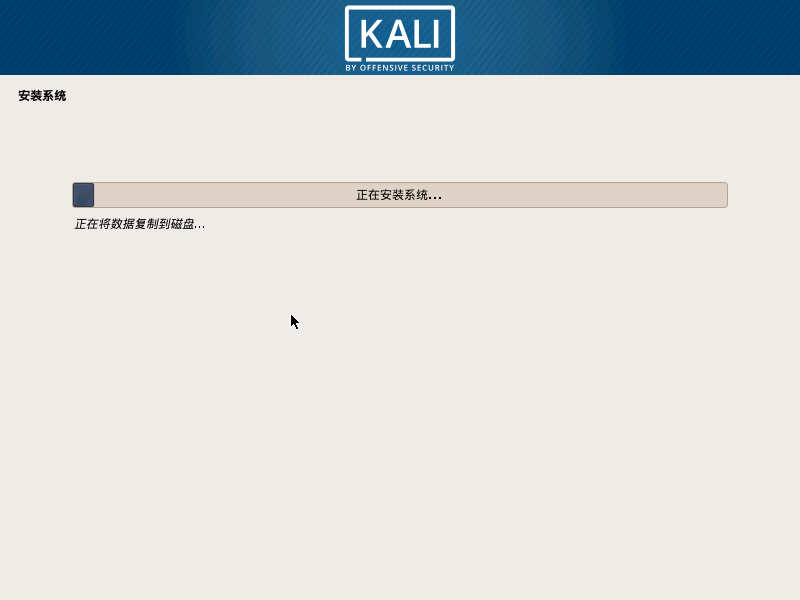
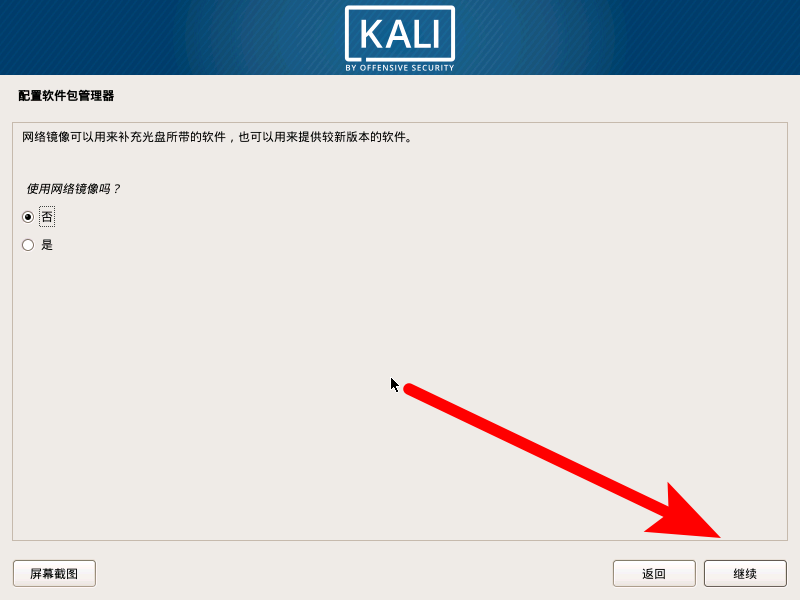
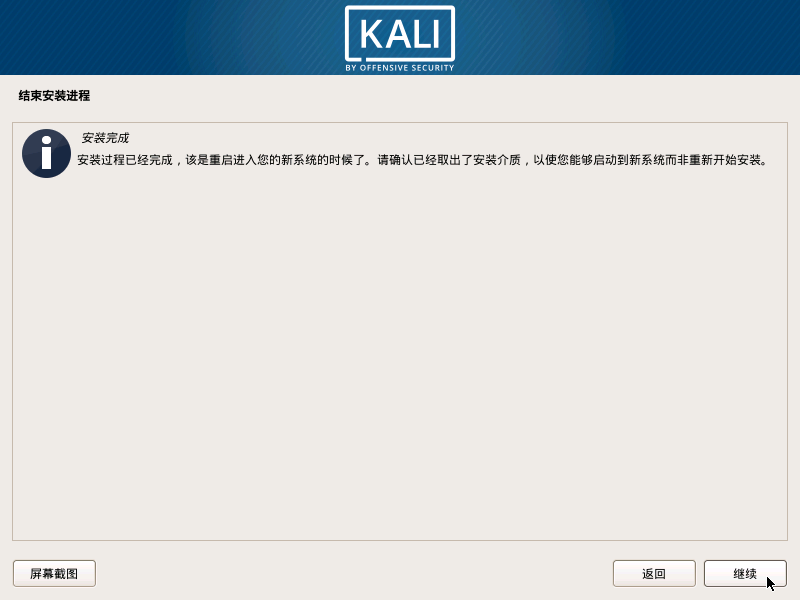

完结